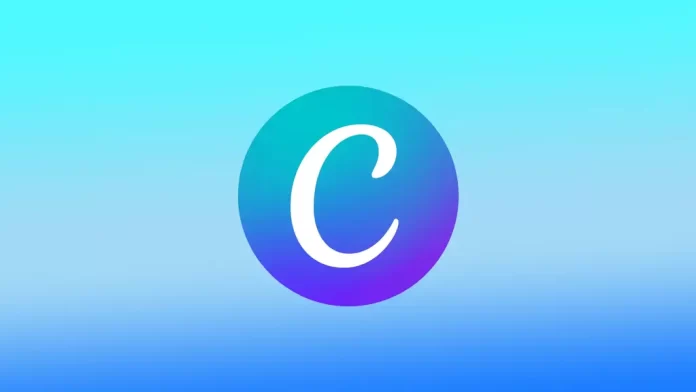Canva bevat verschillende tools en functies voor het maken van prachtige ontwerpen voor verschillende doeleinden. Een van de handigste functies van Canva is de mogelijkheid om verticale tekst aan je ontwerpen toe te voegen. Verticale tekst kan je ontwerp een uniek tintje geven. U kunt de Rotate-functie gebruiken om een social media-post, flyer, logo of ander type ontwerp te maken.
Hoe werkt de functie Draaien in Canva?
Met de functie Draaien van Canva kunt u verticale tekst toevoegen aan uw projecten. Wanneer u een tekstvak selecteert, hebt u toegang tot de functie Draaien. Klik hiervoor op de optie Positie op de bovenste werkbalk. Van daaruit kunt u de tekst 90 graden naar links of rechts draaien.
Wanneer je de tekst draait, past Canva automatisch de grootte van het tekstvak aan aan de nieuwe oriëntatie. Dit betekent dat als je een lange regel tekst hebt, je misschien het tekstvak groter moet maken om de tekst beter leesbaar te maken.
Naast het roteren van tekst kunt u ook de uitlijning en positie van tekst aanpassen met de opties Positie en Uitlijning in de werkbalk. Zo kunt u bijvoorbeeld de tekst verticaal centreren in het tekstvak of links of rechts uitlijnen.
Sommige lettertypes zijn niet geschikt voor verticale tekst, omdat ze moeilijk te lezen zijn als ze gedraaid worden. Het is een goed idee om een voorbeeld van je ontwerp te bekijken en de nodige aanpassingen te doen om je verticale tekst leesbaar en visueel aantrekkelijk te maken.
Over het algemeen is het toevoegen van verticale tekst in Canva eenvoudig en gemakkelijk. Met een paar simpele klikken kun je aantrekkelijke ontwerpen maken met verticale tekst die opvallen.
Hoe voeg je verticale tekst toe in Canva met behulp van een browser?
Volg deze stappen om in Canva verticale tekst toe te voegen met behulp van een browser:
- Open Canva.
- Zodra u bent ingelogd, klikt u op de knop “Ontwerp maken” op de homepage.
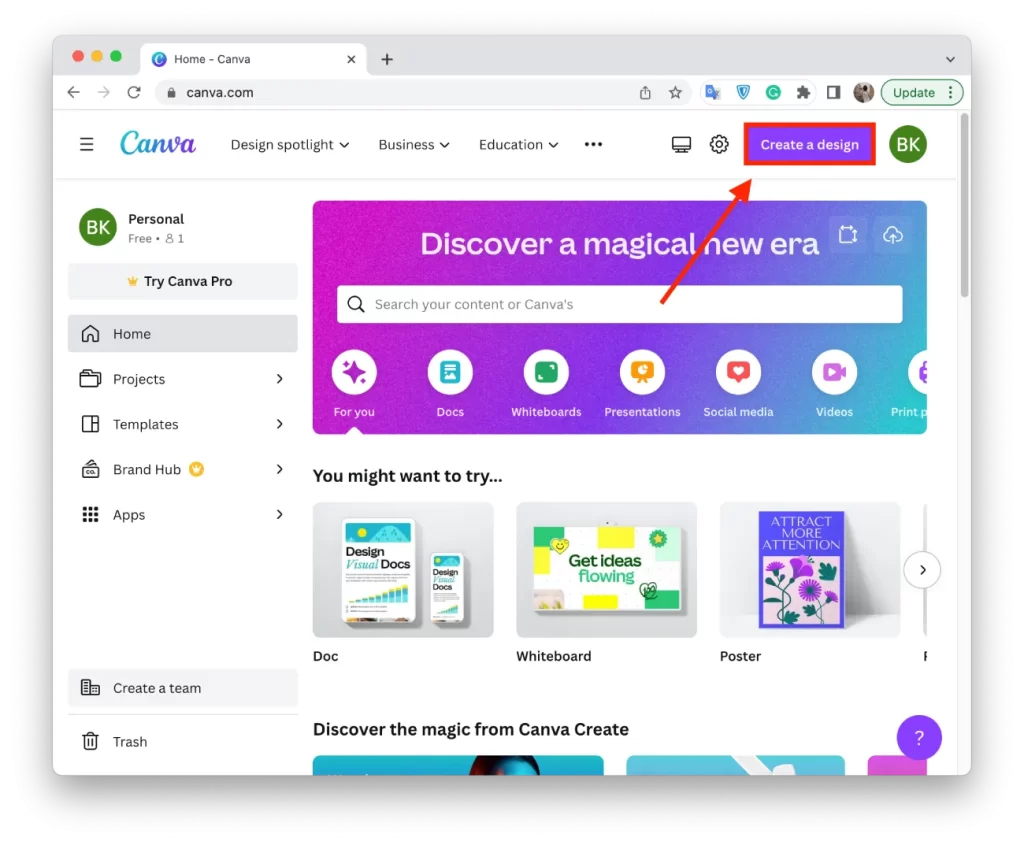
- Kies een sjabloon of begin met een leeg canvas. Als je een sjabloon gebruikt, kun je die naar wens aanpassen.
- Klik op de optie “Tekst” aan de linkerkant van het scherm om een tekstvak aan je ontwerp toe te voegen.
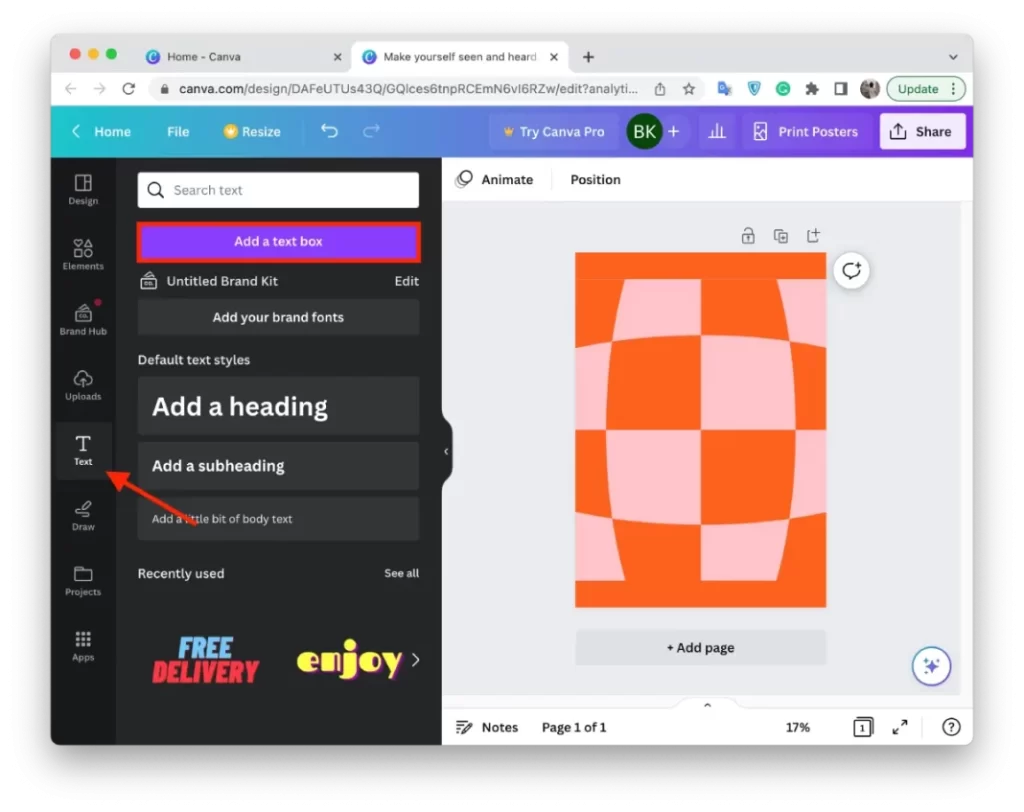
- Typ de tekst die u verticaal wilt toevoegen.
- Klik op het tekstvak om het te selecteren.
- Klik op de optie “Positie” in de bovenste werkbalk.
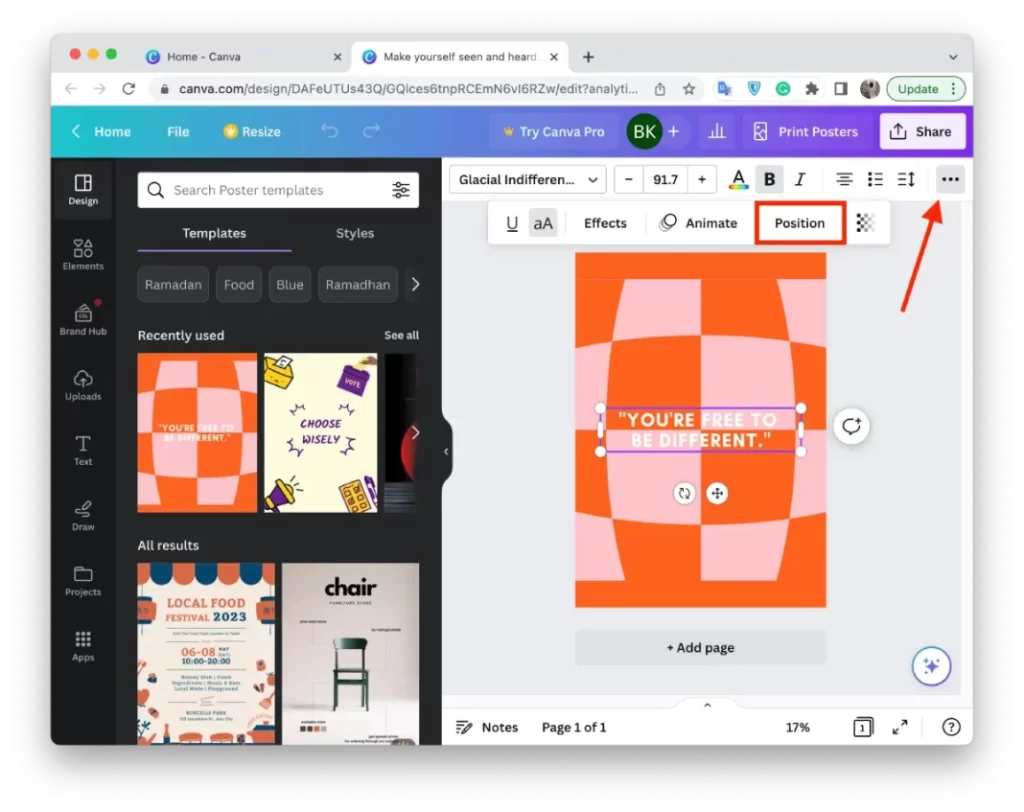
- U moet “90 graden” opgeven in het veld “Draaien”.
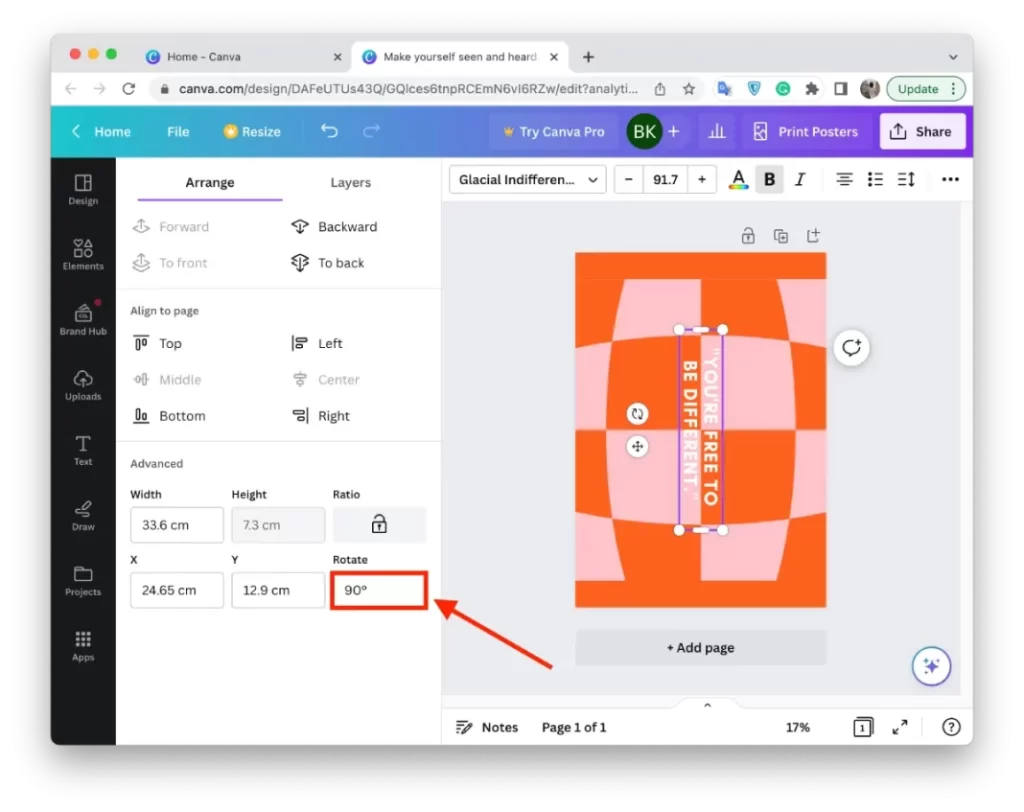
U kunt de grootte en lay-out van het tekstvak aanpassen door de hoeken of randen van het vak te verslepen. U kunt ook het lettertype, de lettergrootte en de letterkleur wijzigen met de werkbalk bovenaan het scherm.
Gebruik de knoppen Positie en Uitlijning op de werkbalk om de plaatsing en uitlijning van de verticale tekst op het ontwerpdoek aan te passen.
Klik dan op de knop “Uploaden” bovenaan het scherm om het ontwerp op te slaan in PNG- of PDF-formaat. Zo kun je de tekst op je canvasontwerp opmaken.
Hoe voeg je verticale tekst toe in Canva met behulp van de mobiele app?
Volg deze stappen om verticale tekst toe te voegen in Canva met behulp van de mobiele app:
- Open de Canva-app op je mobiele apparaat.
- Klik dan op het “+” pictogram om een nieuw ontwerp te maken.
- Klik vervolgens op het “+” pictogram om elementen toe te voegen.
- Onderaan de opties selecteert u Tekst.
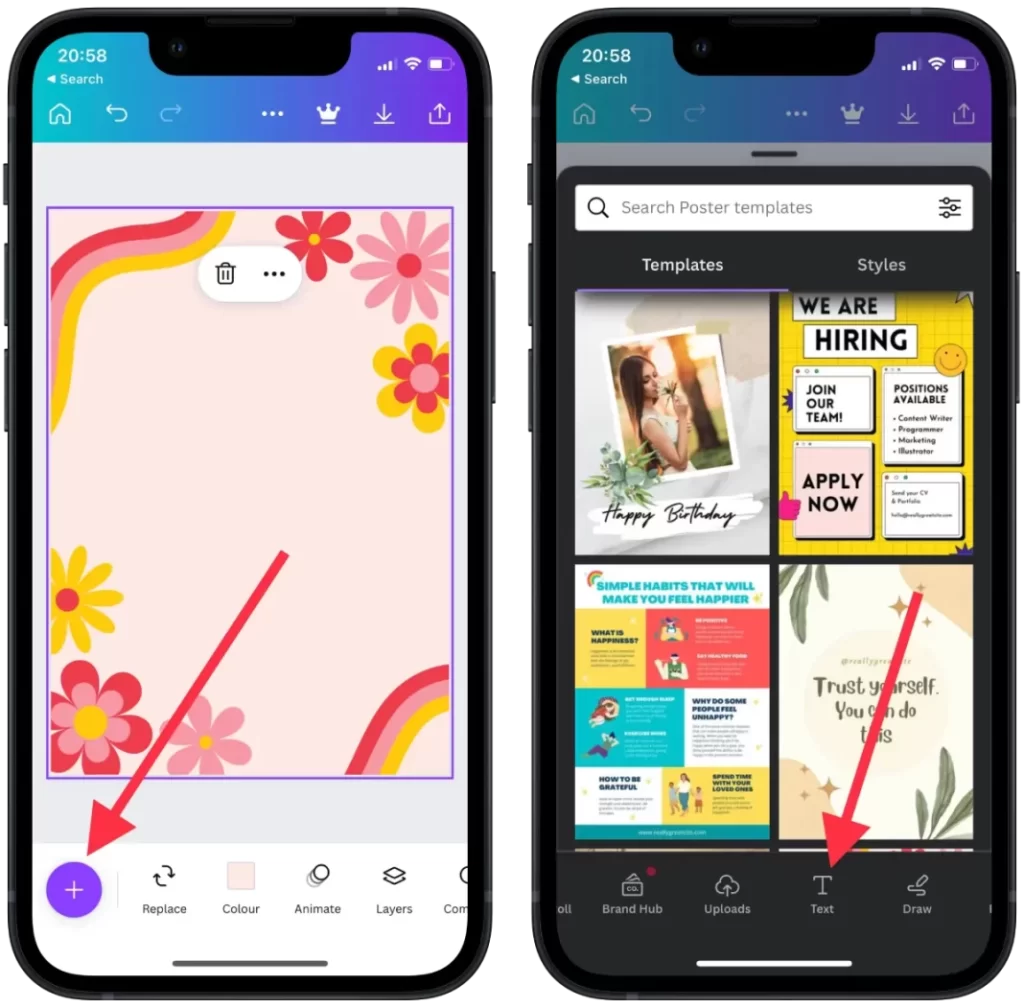
- Voeg dan de gewenste tekst toe.
- U moet naar de onderkant van het scherm scrollen naar het gedeelte “Positie”.
- Selecteer vervolgens het onderdeel “Geavanceerd” en geef in het veld “Draaien” 90 graden op.
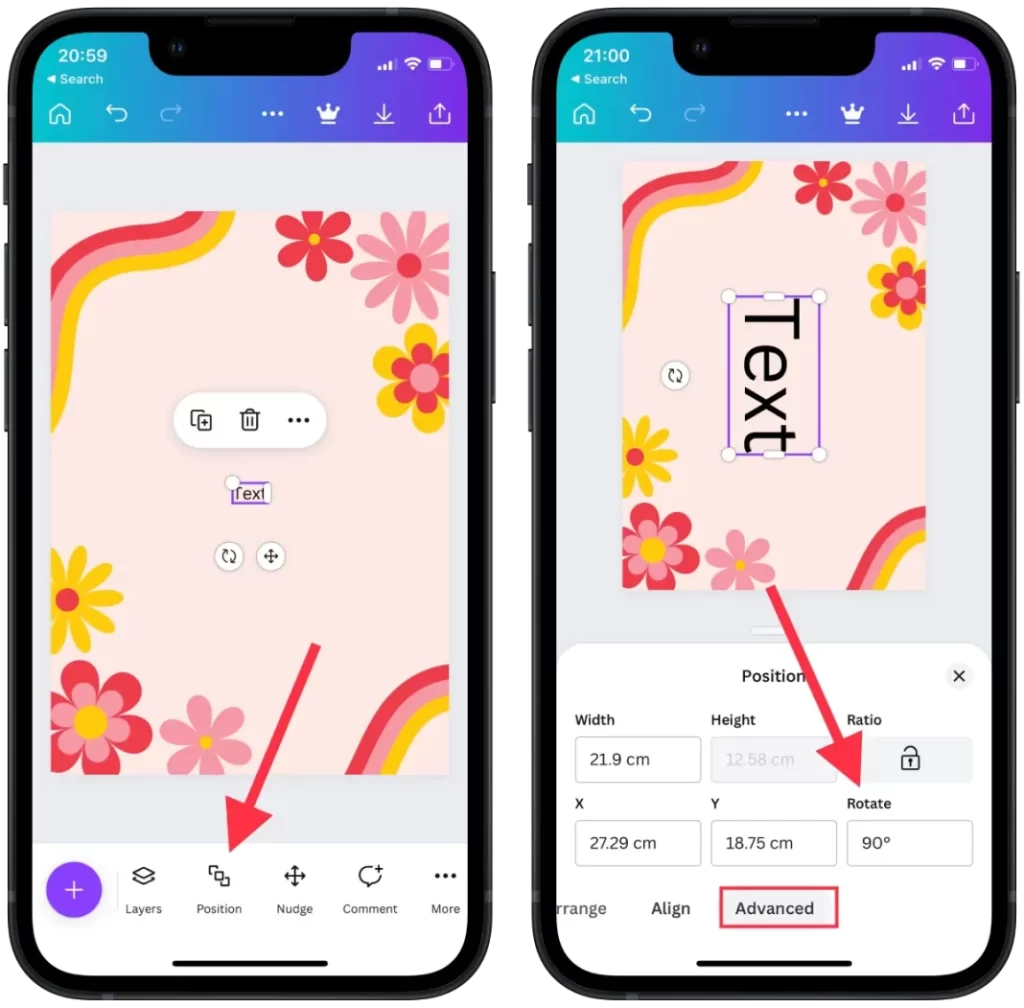
Na deze stappen zal de tekst onmiddellijk 90 graden verschuiven. U kunt de plaatsing en uitlijning van de tekst verder aanpassen met de positioneringsgereedschappen in de werkbalk. Daarna kunt u het bestand verder maken en opslaan zoals u gewend bent.